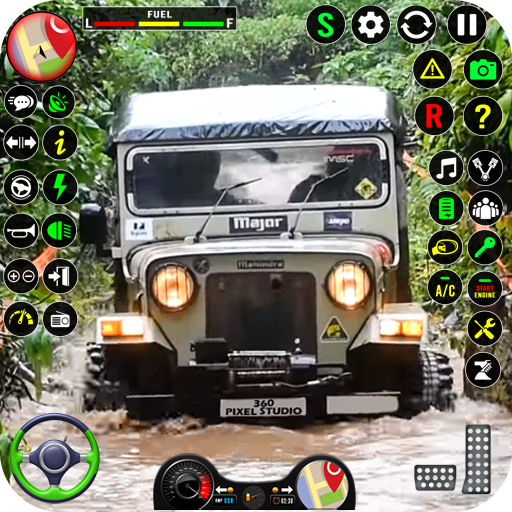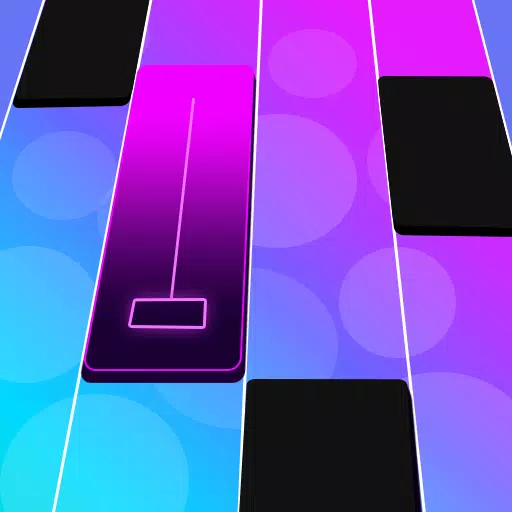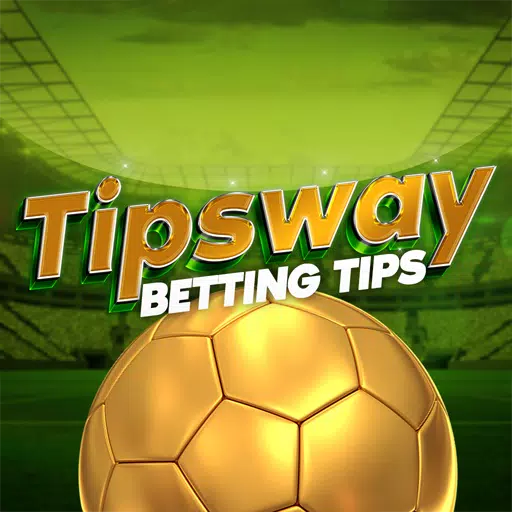Шаг за шагом: установка Minecraft на Chromebook
Огромная популярность Minecraft охватывает почти все устройства, а Chromebook не являются исключением. В то время как уникальная структура Chrome OS может поднять вопросы о совместимости Minecraft, ответ является громким да! Это руководство обеспечивает полное прохождение процесса установки и предлагает советы по оптимизации производительности.
Оглавление
- Общая информация о Minecraft на Chromebook
- Включение режима разработчика
- Установка Minecraft на Chromebook
- Запуск игры
- Как играть в Minecraft на Chromebook с низкими характеристиками
- Повышение производительности на Chrome OS
Общая информация о Minecraft на Chromebook
Для плавного опыта Minecraft на вашем Chromebook, удовлетворить эти минимальные требования:
- Архитектура системы: 64-битная (x86_64, ARM64-V8A)
- Процессор: AMD A4-9120C, Intel Celeron N4000, Intel 3865U, Intel I3-7130U, Intel M3-8100Y, Mediatek Kompanio 500 (MT8183), Qualcomm SC7180 или лучше
- ОЗУ: 4 ГБ
- Хранение: по крайней мере 1 ГБ свободного пространства
Это минимальные характеристики; Если производительность отстает, см. Наш раздел по устранению неполадок в конце. Давайте рассмотрим параметры установки. Самый простой метод - установить издание Bedrock непосредственно из магазина Google Play. Просто найдите Minecraft, и вы найдете его. Обратите внимание, что это стоит 20 долларов (или дополнительные 13 долларов, если у вас уже есть версия Android). Этот метод идеально подходит для быстрой и простой настройки.

Изображение: aTchromeBooks.com
Однако, если вы предпочитаете другие версии, помните, что Foundation Chrome OS Linux делает Minecraft легко доступным. В то время как установка отличается от Windows, наше подробное руководство упрощает процесс.
Включение режима разработчика
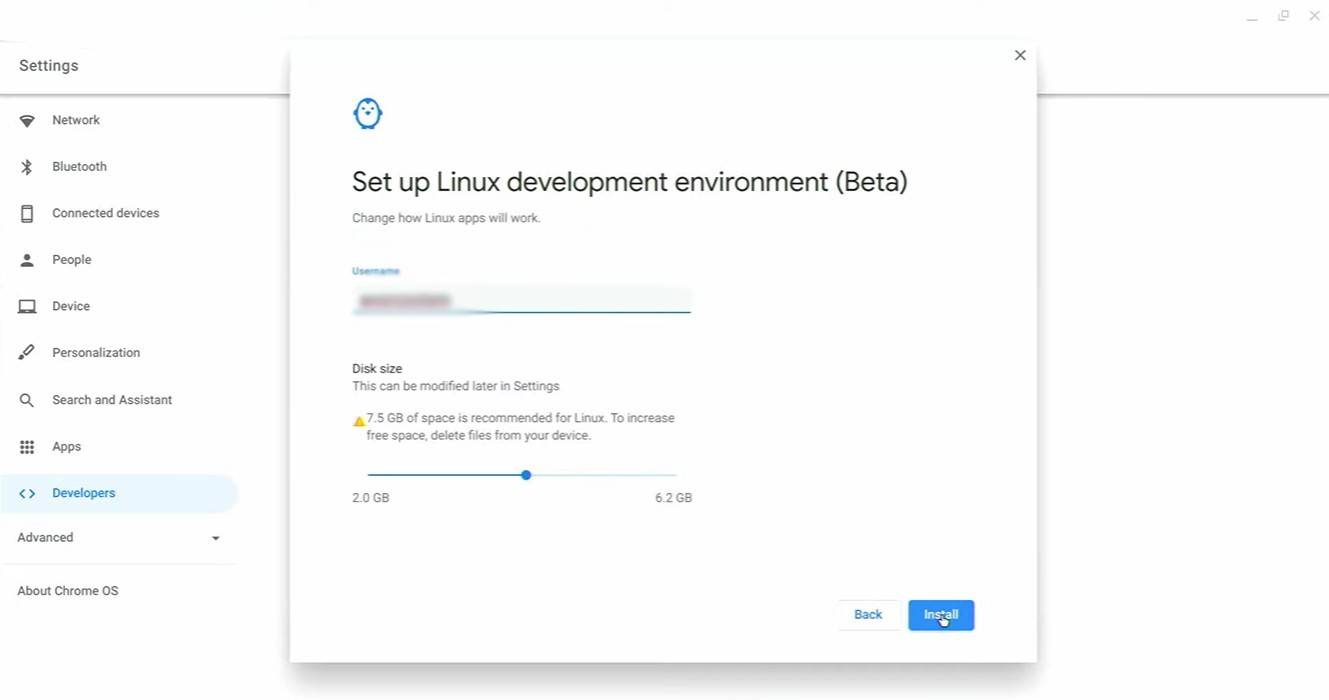
Изображение: YouTube.com
Во -первых, вам нужно включить режим разработчика. Получите доступ к настройкам Chromebook (аналогично меню «Start»), перейдите в раздел «Разработчики» и включите «среду разработки Linux». Следуйте инструкциям на экране. После завершения откроется терминал (аналогичный командной строке Windows), готовясь к следующим шагам.
Установка Minecraft на Chromebook
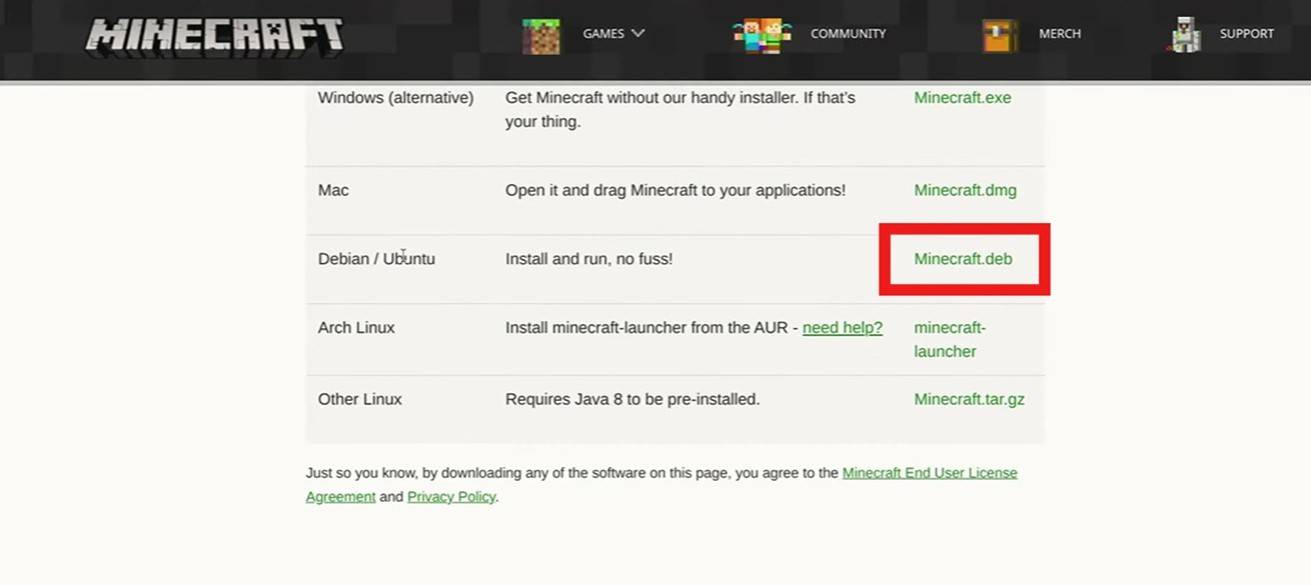
Изображение: YouTube.com
[TTPP]
-
1

Sakamoto Puzzle разворачивается в Японии
Jan 27,2025
-
2

Инопланетянин: Ромулус «Исправлено» ужасный Ян Холм CGI для дома, но фанаты все еще думают, что это довольно плохо
Mar 03,2025
-
3

Roblox King Legacy: коды за декабрь 2024 г. (обновлено)
Dec 24,2024
-
4

Roblox: Получить эксклюзивные коды 2 -го сезона «Squid Game» для Epic Rewards
Feb 20,2025
-
5

Apex Legends продолжает падать по количеству одновременных игроков
Dec 30,2024
-
6

Call Of Duty: подтверждены даты бета-тестирования Black Ops 6
Jan 05,2025
-
7

Marvel Rivals дебютирует обновление карты Midtown
Feb 02,2025
-
8

Roblox: Коды известности (январь 2025 г.)
Jan 17,2025
-
9

Метафора: Refantazio выпускает новое обновление за январь 2025 года
Feb 20,2025
-
10
![[Загадочный сезон прибывает в Torchlight: Infinite]](https://img.68xz.com/uploads/87/173654282367818a67955c0.jpg)
[Загадочный сезон прибывает в Torchlight: Infinite]
Jan 29,2025
-
Скачать

Magnet Hero
Действие / 45.6 MB
Обновлять: Feb 11,2025
-
Скачать

Bulma Adventure 2
Повседневный / 57.55M
Обновлять: Mar 09,2024
-
Скачать

Love and Deepspace Mod
Моделирование / 2.79M
Обновлять: Jun 10,2023
-
4
ALLBLACK Ch.1
-
5
Raising Gang-Girls:Torment Mob
-
6
Rusting Souls
-
7
Mr.Billion: Idle Rich Tycoon
-
8
VRNOID demo(Meta Quest)
-
9
Brawl Box Stars Simulator
-
10
Игра на побег Seaside La Jolla